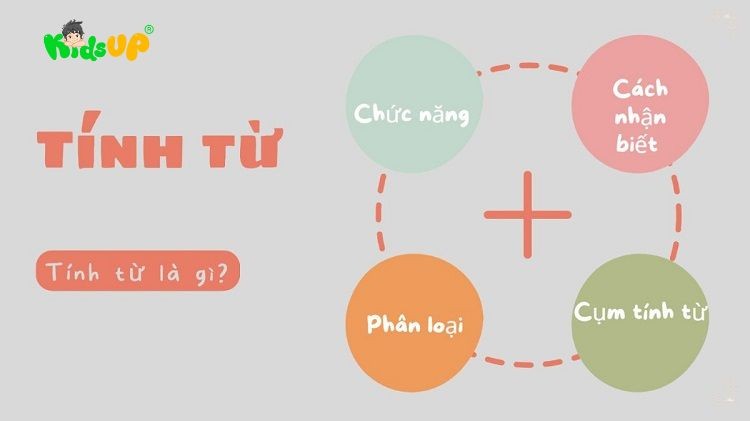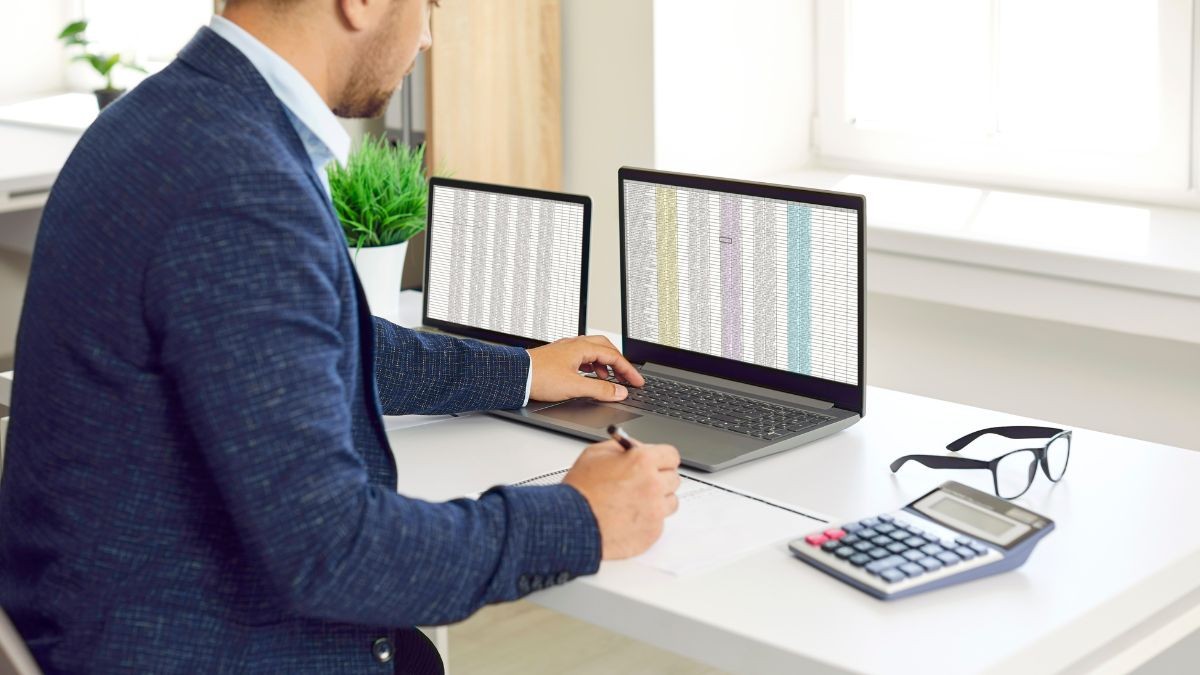
**Đặt Thuộc Tính Chỉ Đọc Cho Tập Tin Là Gì? Hướng Dẫn Chi Tiết**
Bạn muốn bảo vệ tài liệu quan trọng của mình khỏi những thay đổi ngoài ý muốn? Bạn đang tìm cách kiểm soát quyền chỉnh sửa tập tin một cách hiệu quả? Bài viết này của CAUHOI2025.EDU.VN sẽ cung cấp cho bạn những kiến thức toàn diện về việc đặt Thuộc Tính Chỉ đọc Cho Tập Tin, từ ý nghĩa, lợi ích đến hướng dẫn thực hiện chi tiết và cách khắc phục các vấn đề liên quan.
Giới thiệu: Thuộc tính chỉ đọc (Read-only) là một công cụ đắc lực để bảo vệ dữ liệu và đảm bảo tính toàn vẹn của thông tin. CAUHOI2025.EDU.VN sẽ giúp bạn hiểu rõ về tính năng này, cách sử dụng nó một cách hiệu quả và giải quyết các vấn đề thường gặp.
1. Thuộc Tính Chỉ Đọc (Read-Only) Là Gì?
Thuộc tính Read-Only (chỉ đọc) là một cài đặt cho phép người dùng xem nội dung của tập tin, nhưng không cho phép họ chỉnh sửa, thay đổi hoặc ghi đè lên tập tin đó. Khi một tập tin được đặt ở chế độ chỉ đọc, bạn có thể mở và đọc nó, nhưng mọi nỗ lực chỉnh sửa và lưu lại sẽ không thành công, hoặc sẽ yêu cầu bạn lưu thành một bản sao mới.
1.1. Ứng Dụng Thực Tế Của Thuộc Tính Chỉ Đọc
Thuộc tính chỉ đọc được sử dụng rộng rãi trong nhiều tình huống khác nhau, nhằm bảo vệ dữ liệu và đảm bảo tính toàn vẹn của thông tin. Dưới đây là một số ví dụ điển hình:
- Tài liệu quan trọng: Hợp đồng, báo cáo tài chính, tài liệu pháp lý… cần được bảo vệ khỏi các chỉnh sửa vô tình hoặc cố ý.
- Tài liệu hướng dẫn: Các hướng dẫn sử dụng, quy trình làm việc… cần được giữ nguyên bản để đảm bảo người dùng tuân thủ đúng theo hướng dẫn.
- Tập tin hệ thống: Các tập tin cấu hình, tập tin hệ điều hành… cần được bảo vệ để tránh gây ra lỗi hệ thống do chỉnh sửa sai.
- Chia sẻ tài liệu: Khi chia sẻ tài liệu cho người khác, bạn có thể đặt thuộc tính chỉ đọc để đảm bảo họ không thể thay đổi nội dung gốc.
- Lưu trữ tài liệu: Đặt thuộc tính chỉ đọc cho các tài liệu đã hoàn thành để tránh việc vô tình chỉnh sửa trong tương lai.
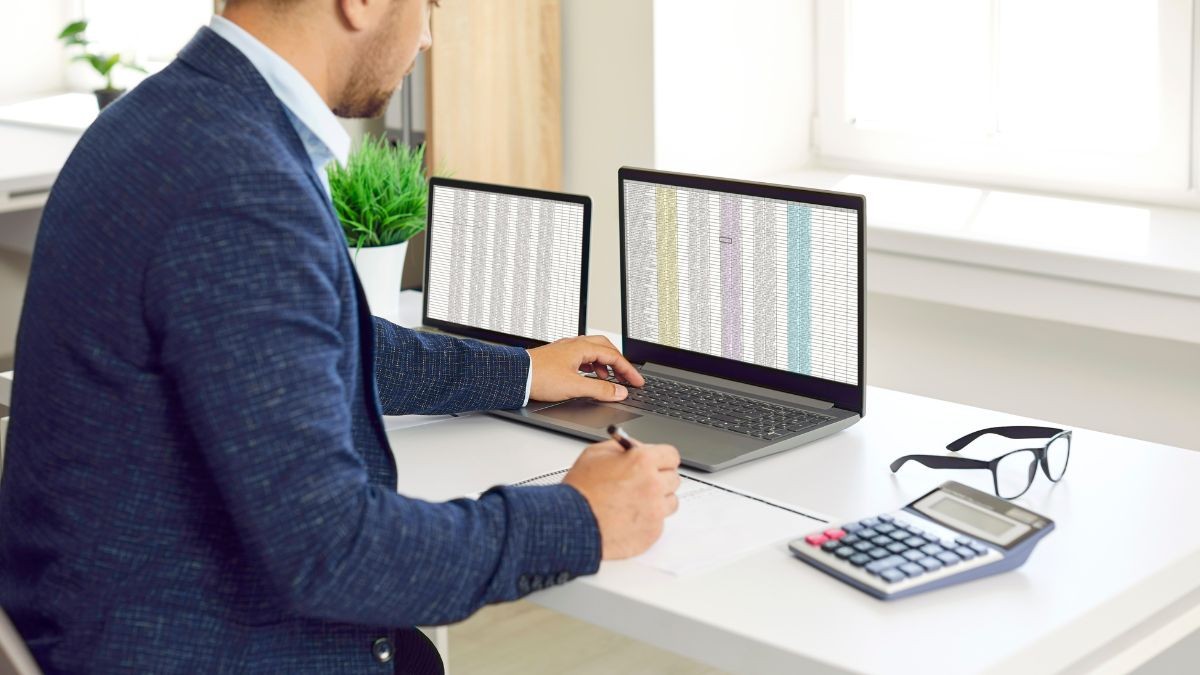
1.2. Ưu Điểm Của Việc Sử Dụng Thuộc Tính Chỉ Đọc
- Bảo vệ dữ liệu: Ngăn chặn các thay đổi trái phép hoặc vô tình làm hỏng dữ liệu gốc.
- Đảm bảo tính toàn vẹn: Duy trì tính chính xác và nhất quán của thông tin trong tài liệu.
- Kiểm soát quyền truy cập: Cho phép người dùng xem tài liệu, nhưng hạn chế khả năng chỉnh sửa.
- Ngăn ngừa lỗi: Giảm thiểu rủi ro sai sót do chỉnh sửa không đúng cách.
- Tuân thủ quy định: Đáp ứng các yêu cầu pháp lý hoặc quy định nội bộ về bảo vệ dữ liệu.
2. Tại Sao Nên Đặt Thuộc Tính Chỉ Đọc Cho Tập Tin?
Việc thiết lập thuộc tính chỉ đọc cho tập tin hoặc thư mục là một biện pháp đơn giản nhưng hiệu quả để bảo vệ nội dung khỏi những thay đổi không mong muốn. Dưới đây là những lý do chính bạn nên cân nhắc sử dụng tính năng này:
2.1. Bảo Vệ Tài Liệu Quan Trọng
Khi làm việc với các tài liệu quan trọng như hợp đồng, báo cáo, hoặc các tài liệu pháp lý, việc vô tình chỉnh sửa hoặc xóa thông tin có thể dẫn đến những hậu quả nghiêm trọng. Thuộc tính chỉ đọc đảm bảo rằng tài liệu luôn ở trạng thái nguyên vẹn và chính xác.
2.2. Ngăn Ngừa Chỉnh Sửa Vô Ý
Trong quá trình làm việc nhóm hoặc chia sẻ tài liệu với nhiều người, việc vô tình chỉnh sửa nội dung là điều khó tránh khỏi. Thuộc tính chỉ đọc giúp ngăn ngừa tình trạng này, đảm bảo rằng chỉ những người có quyền hạn đặc biệt mới có thể thay đổi dữ liệu.
2.3. Đảm Bảo Tính Xác Thực Của Tài Liệu
Đối với các tài liệu hướng dẫn, quy trình làm việc, hoặc các thông báo chính thức, việc giữ nguyên bản nội dung là rất quan trọng. Thuộc tính chỉ đọc đảm bảo rằng người nhận luôn nhận được thông tin gốc, không bị thay đổi hoặc sai lệch.
2.4. Bảo Vệ Thông Tin Nhạy Cảm
Khi tài liệu chứa các thông tin nhạy cảm như thông tin tài chính, chiến lược kinh doanh, hoặc dữ liệu cá nhân, việc đặt thuộc tính chỉ đọc là một lớp bảo vệ cần thiết. Điều này giúp ngăn chặn việc rò rỉ hoặc lạm dụng thông tin.
2.5. Duy Trì Phiên Bản Gốc
Thuộc tính chỉ đọc giúp duy trì phiên bản gốc của tài liệu, cho phép bạn dễ dàng so sánh và đối chiếu với các phiên bản chỉnh sửa (nếu có). Điều này đặc biệt hữu ích trong các dự án phức tạp hoặc khi cần kiểm tra lại lịch sử thay đổi của tài liệu.

3. Hướng Dẫn Chi Tiết Cách Đặt Thuộc Tính Chỉ Đọc
Có nhiều cách để đặt thuộc tính chỉ đọc cho tập tin, tùy thuộc vào hệ điều hành và loại tập tin bạn đang sử dụng. Dưới đây là hướng dẫn chi tiết cho một số phương pháp phổ biến:
3.1. Đặt Thuộc Tính Chỉ Đọc Trong Windows
Đây là phương pháp đơn giản và phổ biến nhất để đặt thuộc tính chỉ đọc cho tập tin trong Windows:
- Tìm đến tập tin: Xác định vị trí của tập tin mà bạn muốn đặt thuộc tính chỉ đọc.
- Nhấp chuột phải: Nhấp chuột phải vào biểu tượng của tập tin.
- Chọn Properties (Thuộc tính): Trong menu ngữ cảnh, chọn mục Properties (Thuộc tính).
- Chọn thẻ General (Chung): Trong cửa sổ Properties, chọn thẻ General (Chung).
- Đánh dấu vào ô Read-only (Chỉ đọc): Ở phần Attributes (Thuộc tính), đánh dấu vào ô Read-only (Chỉ đọc).
- Nhấp Apply (Áp dụng) và OK: Nhấp vào nút Apply (Áp dụng) để lưu thay đổi, sau đó nhấp vào nút OK để đóng cửa sổ Properties.
3.2. Đặt Thuộc Tính Chỉ Đọc Trong macOS
Trong macOS, bạn có thể sử dụng Finder để đặt thuộc tính chỉ đọc cho tập tin:
- Tìm đến tập tin: Xác định vị trí của tập tin mà bạn muốn đặt thuộc tính chỉ đọc.
- Nhấp chuột phải (hoặc Control + Click): Nhấp chuột phải (hoặc nhấn giữ phím Control và nhấp chuột) vào biểu tượng của tập tin.
- Chọn Get Info (Lấy thông tin): Trong menu ngữ cảnh, chọn mục Get Info (Lấy thông tin).
- Chia sẻ & Quyền: Trong cửa sổ Get Info, tìm đến phần Sharing & Permissions (Chia sẻ & Quyền).
- Đặt quyền thành “Read only”: Tại đây, bạn có thể điều chỉnh quyền truy cập cho người dùng khác nhau. Để đặt thuộc tính chỉ đọc cho tất cả mọi người, hãy đảm bảo rằng quyền của bạn (và các người dùng khác) được đặt thành Read only (Chỉ đọc).
- Khóa tập tin (Tùy chọn): Để ngăn chặn bất kỳ ai thay đổi quyền truy cập, bạn có thể nhấp vào biểu tượng khóa ở góc dưới bên phải của cửa sổ và nhập mật khẩu quản trị viên.
3.3. Đặt Thuộc Tính Chỉ Đọc Trong Microsoft Office (Word, Excel, PowerPoint)
Các ứng dụng Microsoft Office cung cấp tính năng “Mark as Final” (Đánh dấu là Hoàn thành) để đặt tài liệu ở chế độ chỉ đọc:
- Mở tài liệu: Mở tài liệu bạn muốn đặt thuộc tính chỉ đọc trong Word, Excel hoặc PowerPoint.
- Chọn File (Tệp): Nhấp vào tab File (Tệp) ở góc trên bên trái của cửa sổ ứng dụng.
- Chọn Info (Thông tin): Trong menu File, chọn mục Info (Thông tin).
- Protect Document (Bảo vệ Tài liệu): Nhấp vào nút Protect Document (Bảo vệ Tài liệu) (hoặc Protect Workbook trong Excel, Protect Presentation trong PowerPoint).
- Mark as Final (Đánh dấu là Hoàn thành): Trong menu thả xuống, chọn mục Mark as Final (Đánh dấu là Hoàn thành).
- Xác nhận: Một hộp thoại sẽ xuất hiện, thông báo rằng tài liệu sẽ được đánh dấu là hoàn thành và đặt ở chế độ chỉ đọc. Nhấp OK để xác nhận.
- Lưu tài liệu: Lưu lại tài liệu để áp dụng thay đổi.
Lưu ý: Tính năng “Mark as Final” không phải là một biện pháp bảo mật tuyệt đối. Người dùng vẫn có thể nhấp vào nút “Edit Anyway” (Chỉnh sửa Dù sao) để tắt chế độ chỉ đọc. Tuy nhiên, nó cung cấp một cảnh báo rõ ràng cho người dùng rằng tài liệu đã được đánh dấu là hoàn thành và không nên chỉnh sửa.
3.4. Sử Dụng Command Line (Dòng Lệnh)
Đối với người dùng nâng cao, bạn có thể sử dụng Command Line (CMD) trong Windows hoặc Terminal trong macOS để đặt thuộc tính chỉ đọc cho tập tin:
-
Windows (CMD):
- Mở Command Prompt với quyền quản trị viên.
- Sử dụng lệnh
attrib +r "đường dẫn đến tập tin"(thay “đường dẫn đến tập tin” bằng đường dẫn thực tế đến tập tin của bạn). Ví dụ:attrib +r "C:UsersUsernameDocumentsMyDocument.docx".
-
macOS (Terminal):
- Mở Terminal.
- Sử dụng lệnh
chmod a-w "đường dẫn đến tập tin"(thay “đường dẫn đến tập tin” bằng đường dẫn thực tế đến tập tin của bạn). Ví dụ:chmod a-w "/Users/Username/Documents/MyDocument.docx".
Lưu ý: Để xóa thuộc tính chỉ đọc bằng Command Line, hãy sử dụng lệnh
attrib -r "đường dẫn đến tập tin"(Windows) hoặcchmod a+w "đường dẫn đến tập tin"(macOS).
4. Cách Tắt Chế Độ Chỉ Đọc
Đôi khi, bạn cần tắt chế độ chỉ đọc để chỉnh sửa tài liệu. Dưới đây là một số cách để thực hiện việc này:
4.1. Tắt Chế Độ Enable Editing (Bật Chỉnh Sửa)
Khi mở một tập tin Excel hoặc Word từ nguồn bên ngoài, bạn có thể thấy một thanh màu vàng xuất hiện ở phía trên cùng của cửa sổ với thông báo “Protected View” (Chế độ Xem được Bảo vệ). Để tắt chế độ này, hãy nhấp vào nút Enable Editing (Bật Chỉnh sửa).
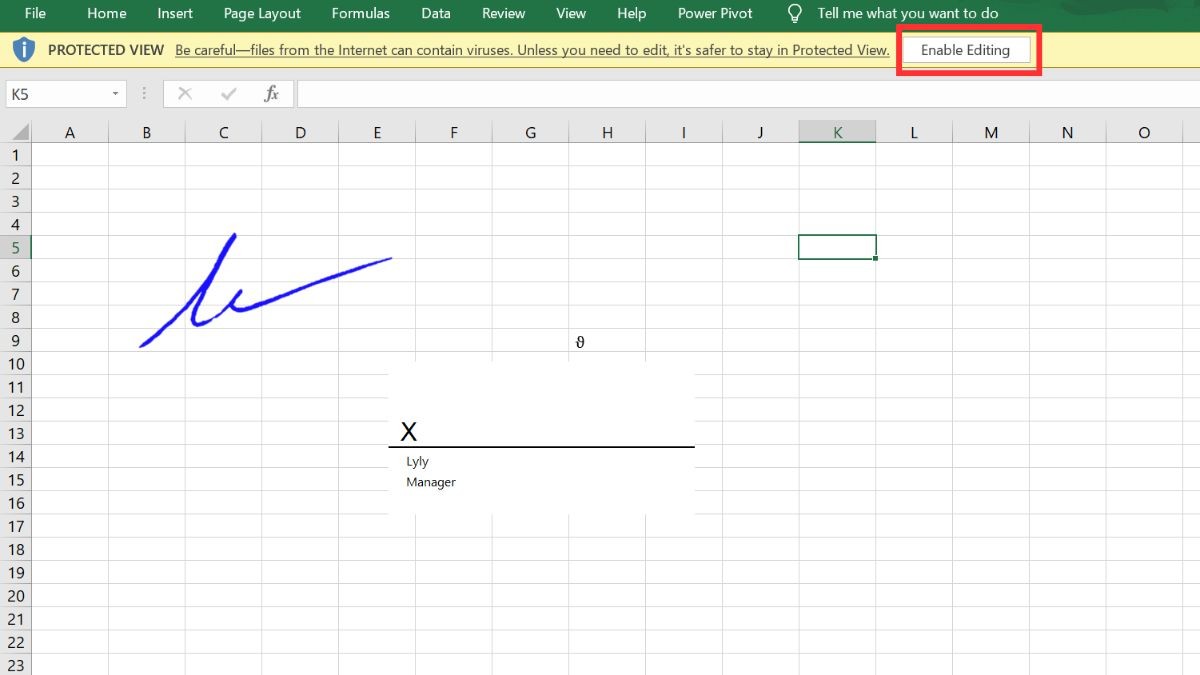
4.2. Tắt Chế Độ Protected View (Chế Độ Xem được Bảo vệ)
Để tắt chế độ Protected View mặc định cho các tập tin tải xuống, hãy làm theo các bước sau:
- Chọn File (Tệp) > Options (Tùy chọn): Mở ứng dụng Word hoặc Excel, chọn tab File (Tệp), sau đó chọn Options (Tùy chọn).
- Chọn Trust Center (Trung tâm Tin cậy) > Trust Center Settings (Cài đặt Trung tâm Tin cậy): Trong cửa sổ Options, chọn Trust Center (Trung tâm Tin cậy), sau đó nhấp vào nút Trust Center Settings (Cài đặt Trung tâm Tin cậy).
- Chọn Protected View (Chế độ Xem được Bảo vệ): Trong cửa sổ Trust Center Settings, chọn mục Protected View (Chế độ Xem được Bảo vệ) ở danh sách bên trái.
- Bỏ chọn tất cả các tùy chọn: Bỏ chọn tất cả các tùy chọn trong phần Protected View, sau đó nhấp OK.
4.3. Tắt Thuộc Tính Read-Only (Chỉ Đọc) Trong Properties (Thuộc tính)
- Nhấp chuột phải vào tập tin: Tìm đến tập tin bạn muốn tắt chế độ chỉ đọc, nhấp chuột phải vào biểu tượng của tập tin và chọn Properties (Thuộc tính).
- Bỏ chọn ô Read-Only (Chỉ Đọc): Trong cửa sổ Properties, chọn thẻ General (Chung). Ở phần Attributes (Thuộc tính), bỏ chọn ô Read-Only (Chỉ Đọc), sau đó nhấp Apply (Áp dụng) và OK.
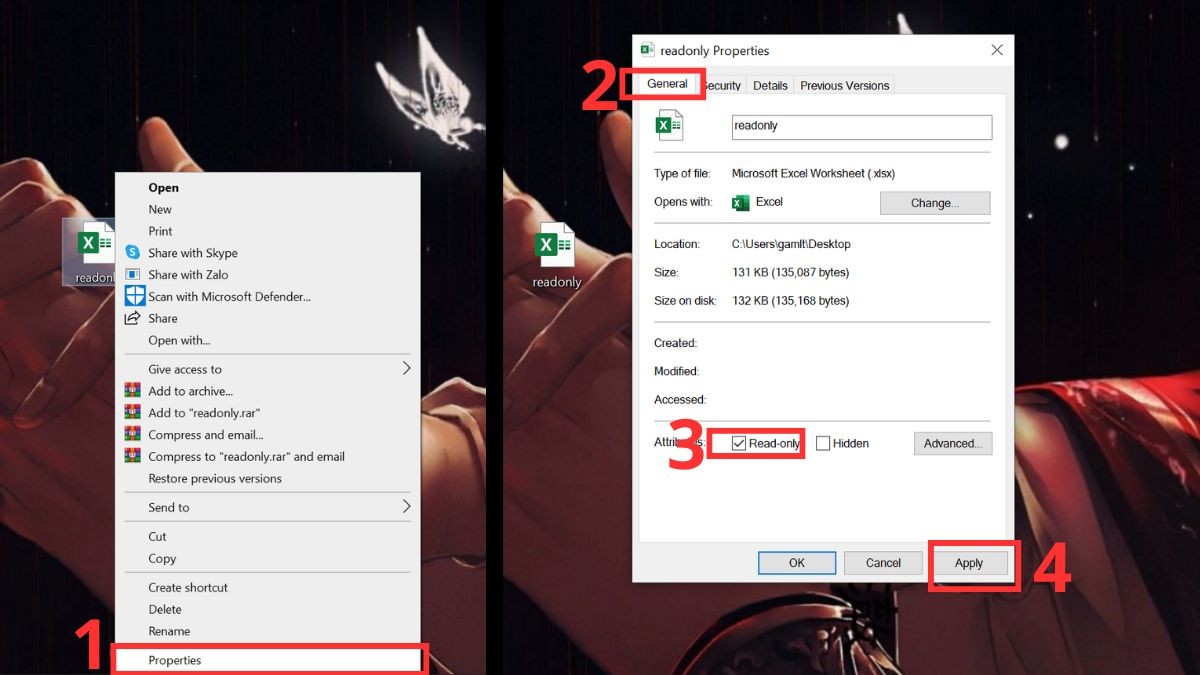
4.4. Sao Chép Dữ Liệu Sang Tập Tin Mới
Nếu bạn không thể tắt chế độ chỉ đọc bằng các phương pháp trên, bạn có thể sao chép toàn bộ dữ liệu sang một tập tin mới:
- Chọn toàn bộ dữ liệu: Mở tập tin chỉ đọc, nhấn Ctrl + A (hoặc chọn toàn bộ dữ liệu bằng chuột).
- Sao chép dữ liệu: Nhấn Ctrl + C để sao chép dữ liệu.
- Tạo tập tin mới: Mở một tập tin Word hoặc Excel mới (nhấn Ctrl + N).
- Dán dữ liệu: Nhấn Ctrl + V để dán dữ liệu vào tập tin mới.
- Lưu tập tin mới: Lưu tập tin mới với tên khác.
4.5. Tạo Bản Sao Dữ Liệu Và Tắt Thuộc Tính Chỉ Đọc
- Sao chép tập tin: Nhấp chuột phải vào tập tin gốc, chọn Copy (Sao chép), sau đó nhấp chuột phải vào một vị trí trống và chọn Paste (Dán) để tạo một bản sao của tập tin.
- Tắt thuộc tính chỉ đọc trên bản sao: Nhấp chuột phải vào bản sao của tập tin, chọn Properties (Thuộc tính), sau đó bỏ chọn ô Read-Only (Chỉ Đọc) và nhấp Apply (Áp dụng) và OK.
4.6. Mở Tập Tin Được Bảo Vệ Bằng Mật Khẩu
Nếu tập tin được bảo vệ bằng mật khẩu, bạn cần nhập đúng mật khẩu để mở và chỉnh sửa tập tin:
- Nhập mật khẩu: Khi mở tập tin, một hộp thoại yêu cầu nhập mật khẩu sẽ xuất hiện. Nhập đúng mật khẩu và nhấp OK.
- Bật chỉnh sửa: Sau khi mở tập tin, nhấp vào nút Enable Editing (Bật Chỉnh sửa) để tắt chế độ chỉ đọc.
5. Các Trường Hợp Đặc Biệt
5.1. Thuộc Tính Chỉ Đọc Bị Ám Ảnh
Trong một số trường hợp hiếm hoi, thuộc tính chỉ đọc có thể “bị ám ảnh” và không thể tắt được bằng các phương pháp thông thường. Điều này có thể do lỗi hệ thống, phần mềm độc hại, hoặc các vấn đề khác. Trong trường hợp này, bạn có thể thử các giải pháp sau:
- Khởi động lại máy tính: Đôi khi, việc khởi động lại máy tính có thể giải quyết các vấn đề tạm thời.
- Quét virus: Sử dụng phần mềm diệt virus uy tín để quét và loại bỏ các phần mềm độc hại có thể gây ra sự cố.
- Kiểm tra quyền truy cập: Đảm bảo rằng bạn có quyền truy cập đầy đủ vào tập tin và thư mục chứa tập tin đó.
- Sử dụng phần mềm chuyên dụng: Có một số phần mềm chuyên dụng có thể giúp bạn sửa chữa các lỗi liên quan đến thuộc tính tập tin.
5.2. Thuộc Tính Chỉ Đọc Trên Ổ Đĩa Mạng
Khi làm việc với các tập tin trên ổ đĩa mạng, thuộc tính chỉ đọc có thể bị ảnh hưởng bởi quyền truy cập mạng. Hãy đảm bảo rằng bạn có quyền ghi vào ổ đĩa mạng và rằng không có chính sách nào của mạng đang ngăn chặn việc chỉnh sửa tập tin.
5.3. Thuộc Tính Chỉ Đọc Trên Tập Tin Nén (ZIP, RAR)
Các tập tin nén (ZIP, RAR) thường được đặt ở chế độ chỉ đọc để đảm bảo tính toàn vẹn của dữ liệu. Để chỉnh sửa các tập tin bên trong tập tin nén, bạn cần giải nén chúng trước.
6. FAQ – Câu Hỏi Thường Gặp
1. Làm thế nào để biết một tập tin có thuộc tính chỉ đọc?
- Windows: Nhấp chuột phải vào tập tin, chọn Properties (Thuộc tính). Nếu ô Read-only (Chỉ đọc) được đánh dấu, tập tin có thuộc tính chỉ đọc.
- macOS: Nhấp chuột phải (hoặc Control + Click) vào tập tin, chọn Get Info (Lấy thông tin). Kiểm tra phần Sharing & Permissions (Chia sẻ & Quyền).
2. Tại sao tôi không thể tắt thuộc tính chỉ đọc?
- Kiểm tra xem bạn có quyền truy cập đầy đủ vào tập tin và thư mục chứa tập tin đó hay không.
- Đảm bảo rằng tập tin không được mở bởi một ứng dụng khác.
- Khởi động lại máy tính và thử lại.
- Quét virus để loại bỏ các phần mềm độc hại.
3. Thuộc tính chỉ đọc có bảo vệ tập tin khỏi bị xóa không?
Không, thuộc tính chỉ đọc chỉ ngăn chặn việc chỉnh sửa tập tin, không ngăn chặn việc xóa tập tin.
4. Làm thế nào để đặt thuộc tính chỉ đọc cho nhiều tập tin cùng một lúc?
- Windows: Chọn nhiều tập tin, nhấp chuột phải, chọn Properties (Thuộc tính), đánh dấu vào ô Read-only (Chỉ đọc) và nhấp Apply (Áp dụng).
- macOS: Chọn nhiều tập tin, nhấp chuột phải (hoặc Control + Click), chọn Get Info (Lấy thông tin), điều chỉnh quyền truy cập trong phần Sharing & Permissions (Chia sẻ & Quyền).
5. Thuộc tính chỉ đọc có ảnh hưởng đến việc sao chép tập tin không?
Không, bạn vẫn có thể sao chép tập tin có thuộc tính chỉ đọc. Tuy nhiên, bản sao sẽ không tự động kế thừa thuộc tính chỉ đọc từ tập tin gốc.
6. Tại sao tập tin của tôi tự động chuyển sang chế độ chỉ đọc?
Điều này có thể do một số nguyên nhân, chẳng hạn như:
- Tập tin được mở từ một nguồn không tin cậy (ví dụ: email, Internet).
- Ứng dụng đang sử dụng tập tin gặp sự cố.
- Hệ thống bị nhiễm virus hoặc phần mềm độc hại.
- Quyền truy cập vào tập tin bị thay đổi.
7. Làm thế nào để ngăn chặn tập tin tự động chuyển sang chế độ chỉ đọc?
- Chỉ mở tập tin từ các nguồn tin cậy.
- Cập nhật phần mềm diệt virus thường xuyên.
- Kiểm tra quyền truy cập vào tập tin.
- Sử dụng các biện pháp bảo mật khác để bảo vệ hệ thống.
8. Thuộc tính chỉ đọc có tác dụng trên mọi loại tập tin không?
Có, thuộc tính chỉ đọc có thể được áp dụng cho hầu hết các loại tập tin, bao gồm tài liệu văn bản, bảng tính, bản trình bày, hình ảnh, video, và các tập tin thực thi.
9. Tôi có thể đặt thuộc tính chỉ đọc cho thư mục không?
Có, bạn có thể đặt thuộc tính chỉ đọc cho thư mục. Tuy nhiên, điều này chỉ ngăn chặn việc tạo mới tập tin hoặc thư mục bên trong thư mục đó. Các tập tin hiện có trong thư mục vẫn có thể được chỉnh sửa, trừ khi chúng cũng được đặt thuộc tính chỉ đọc riêng.
10. Thuộc tính chỉ đọc có thay thế được mật khẩu bảo vệ tập tin không?
Không, thuộc tính chỉ đọc không cung cấp khả năng bảo mật mạnh mẽ như mật khẩu bảo vệ tập tin. Mật khẩu bảo vệ tập tin mã hóa nội dung của tập tin, ngăn chặn người dùng trái phép truy cập vào dữ liệu. Thuộc tính chỉ đọc chỉ đơn giản là ngăn chặn việc chỉnh sửa tập tin, nhưng không ngăn chặn việc xem nội dung của tập tin.
7. Lời Khuyên Từ CAUHOI2025.EDU.VN
- Sử dụng thuộc tính chỉ đọc một cách có ý thức: Chỉ đặt thuộc tính chỉ đọc cho các tập tin thực sự cần được bảo vệ khỏi các chỉnh sửa không mong muốn.
- Kết hợp thuộc tính chỉ đọc với các biện pháp bảo mật khác: Sử dụng mật khẩu bảo vệ tập tin, mã hóa dữ liệu, và các biện pháp bảo mật khác để tăng cường khả năng bảo vệ thông tin.
- Thường xuyên kiểm tra và cập nhật các biện pháp bảo mật: Đảm bảo rằng các biện pháp bảo mật của bạn luôn được cập nhật để đối phó với các mối đe dọa mới nhất.
- Sao lưu dữ liệu thường xuyên: Tạo bản sao lưu dữ liệu thường xuyên để phòng ngừa các trường hợp mất dữ liệu do lỗi hệ thống, phần mềm độc hại, hoặc các sự cố khác.
- Tìm hiểu thêm về bảo mật dữ liệu: Nâng cao kiến thức về bảo mật dữ liệu để bảo vệ thông tin của bạn một cách hiệu quả.
CAUHOI2025.EDU.VN hy vọng rằng bài viết này đã cung cấp cho bạn những thông tin hữu ích về việc đặt thuộc tính chỉ đọc cho tập tin. Nếu bạn có bất kỳ câu hỏi nào khác, đừng ngần ngại liên hệ với chúng tôi để được tư vấn và hỗ trợ.
Bạn đang gặp khó khăn trong việc bảo vệ dữ liệu của mình? Bạn muốn tìm hiểu thêm về các biện pháp bảo mật hiệu quả? Hãy truy cập CAUHOI2025.EDU.VN ngay hôm nay để khám phá thêm nhiều câu trả lời hữu ích, đặt câu hỏi mới hoặc sử dụng dịch vụ tư vấn của chúng tôi. Chúng tôi luôn sẵn sàng giúp bạn bảo vệ thông tin quan trọng của mình một cách an toàn và hiệu quả.
Thông tin liên hệ:
Địa chỉ: 30 P. Khâm Thiên, Thổ Quan, Đống Đa, Hà Nội, Việt Nam
Số điện thoại: +84 2435162967
Trang web: CauHoi2025.EDU.VN